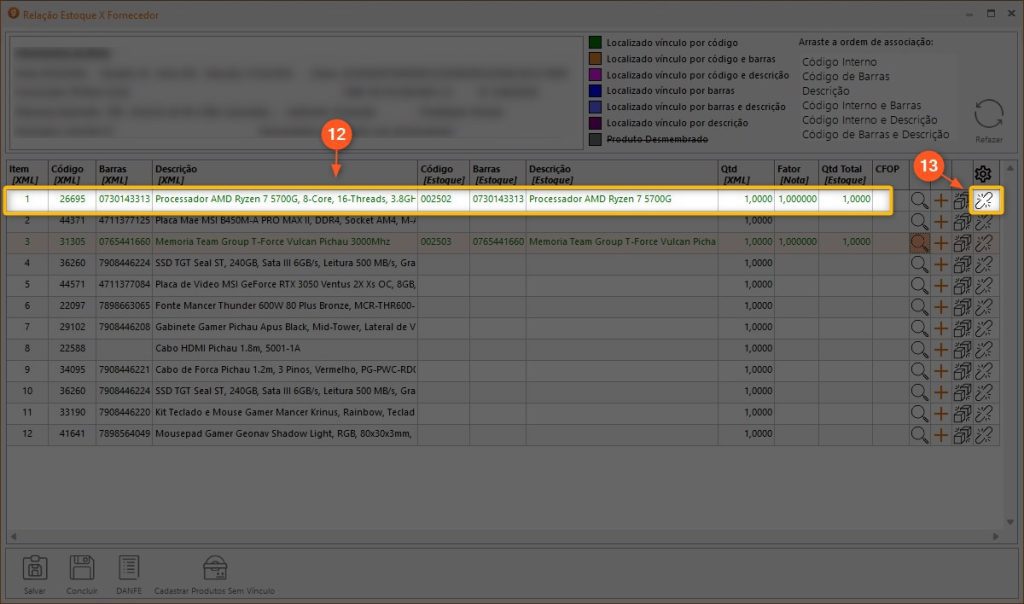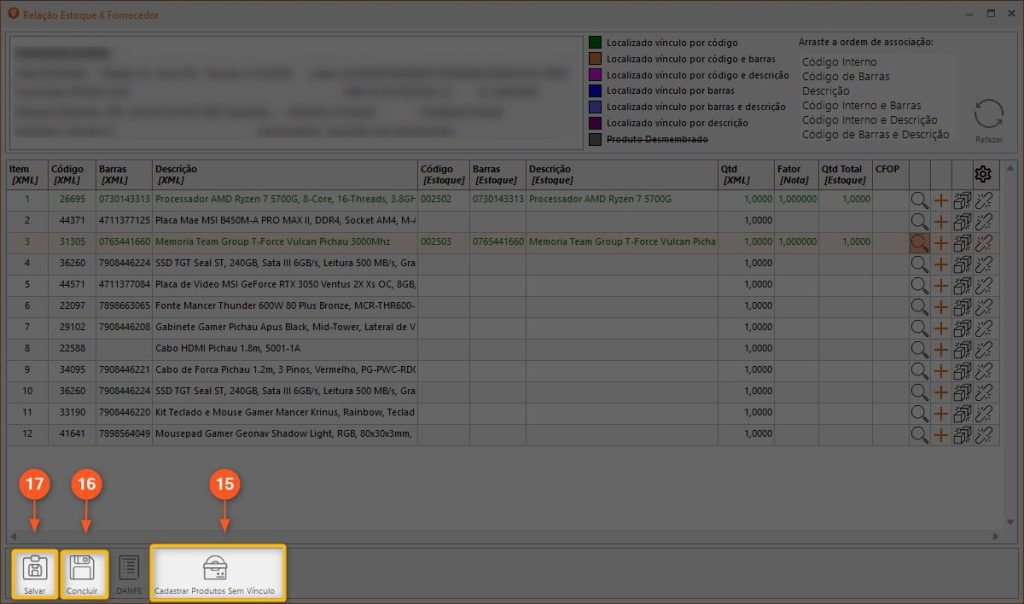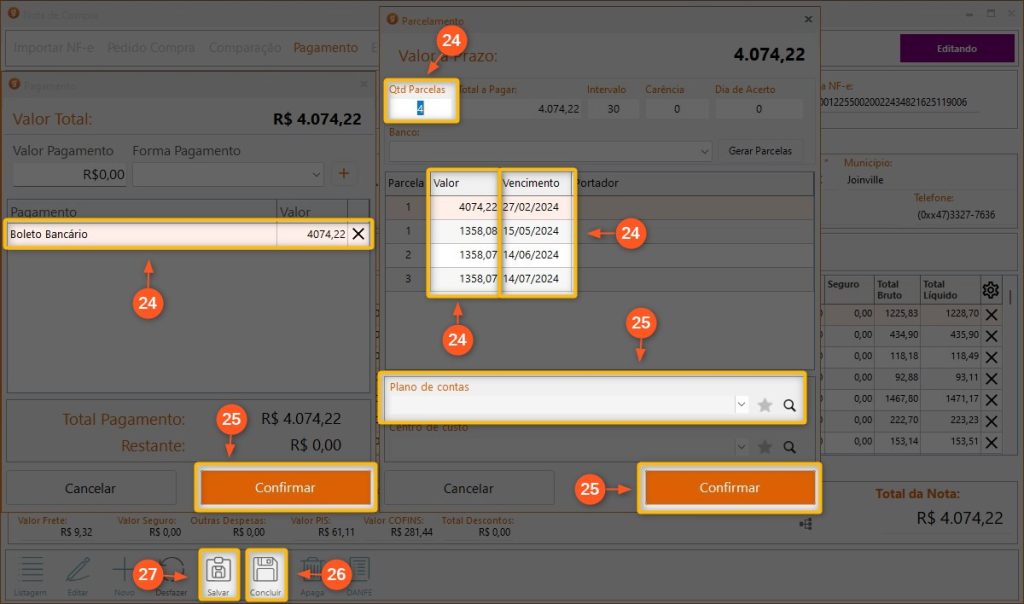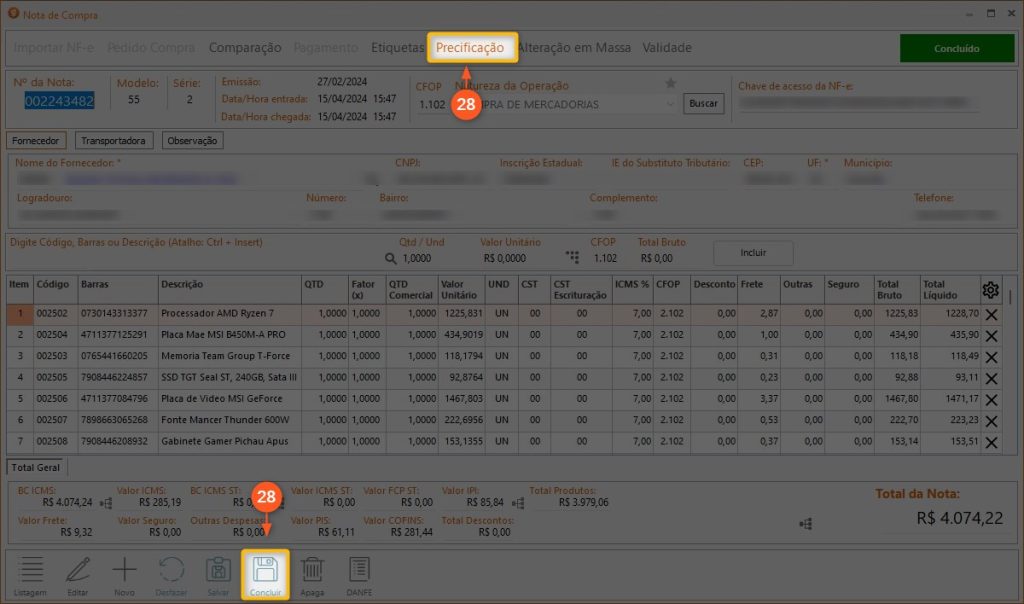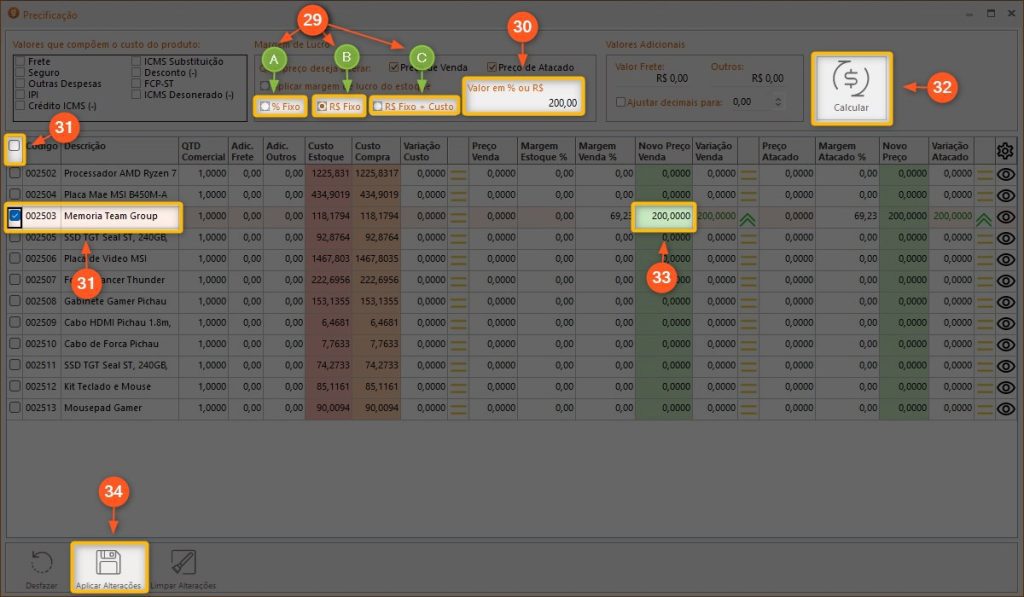Saiba como cadastrar manualmente uma compra em seu sistema. Aprenda a inserir detalhes essenciais, como fornecedor, produtos adquiridos e valores, para manter um registro preciso das transações comerciais da sua empresa.
Assista o tutorial em vídeo
Ou acompanhe o passo-a-passo no artigo abaixo:
CADASTRANDO MANUALMENTE UMA COMPRA PARA FINS GERENCIAIS
- Para que esse lançamento se torne mais fácil, você precisa de alguma referência dessa compra, podendo ser um orçamento, pedido de venda, anotação ou qualquer outro documento que tenha os registros dos produtos e quantidades que você comprou.
1 – Antes de iniciar o lançamento da nota é necessário que você tenha o FORNECEDOR já cadastrado. Caso tenha dúvida sobre cadastro de fornecedor CLIQUE AQUI e confira nosso módulo de fornecedores.
2 – Além do fornecedor, você também precisa ter TODOS os produtos ou serviços da nota já cadastrados, caso não tenha será necessário fazer um NOVO cadastro. Caso tenha dúvida sobre cadastro de produtos/serviços CLIQUE AQUI e confira nosso módulo de produtos/serviços.
3 – Acesse o módulo COMPRAS e clique em NOVO.
4 – Informe o NÚMERO DA NOTA. Você pode usar o número da nota que você possui, número do orçamento ou qualquer outro documento que esteja utilizado como referência, caso não tenha, você pode definir qualquer número para essa nota de entrada.
5 – Informe o MODELO e SÉRIE se o documento que você estiver usando como referência possuir esses campos, uma nota fiscal por exemplo.
6 – Insira a DATA DE EMISSÃO, CHEGADA E ENTRADA.
7 – Selecione a NATUREZA DA OPERAÇÃO.
8 – Informe o FORNECEDOR.
9 – Faça a busca pelo PRODUTO que deseja incluir na nota.
10 – Informe a QUANTIDADE, VALOR UNITÁRIO do produto e clique em INCLUIR.
11 – Informe o valor do FRETE, caso tenha.
12 – Acesse o menu PAGAMENTO.

13 – Defina o VALOR DO PAGAMENTO, FORMA DE PAGAMENTO e clique no sinal de + (MAIS) para adicionar o pagamento.
Obs.: É possível definir mais de uma forma de pagamento.
Caso seja um pagamento a prazo, vai abrir outra tela para definição da quantidade de parcelas, valores e vencimentos.
14 – Clique em CONFIRMAR.
15 – Clique em CONCLUIR.

PRECIFICAÇÃO
16 – Após CONCLUIR a nota clique em PRECIFICAÇÃO no menu superior.


24 – Após todos os processos a nota deve constar com STATUS CONCLUÍDO.